
显卡驱动 占存:181.82 MB 时间:2021-02-20
软件介绍: 3DMark是一款简单实用的基准测试工具,华军软件园为您提供的是3DMark11版。用户可以使用3DMark11...
3dmark是futuremark公司所研发的一款专门为测量显卡性能的软件,同时也可以作为衡量电脑的性能的一项指标,那么3dmark是什么软件?3dmark怎么用呢,接下里就让华军小编为大家解答一下吧

一、3dmark是什么软件
软件由来
3Dmark是futuremark公司的一款专为测量显卡性能的软件,目前已经趋向主机整体测试了,不过依旧以显卡测试、跑分为主导。作为一款收费软件,3Dmark在网上可以进行下载,可以在steam购买正版。
显卡加速出现的初期,当时市场还没有想如今这般琳琅满目的3D游戏,因此,一款显卡的3D加速能力,就仅仅能够凭借几款简单的游戏来衡量这么简单,而现在,通过游戏测试的方法显然不能够完全考验一款显卡的性能,例如当时流行的Quake游戏就是基于OpenGL而开发,对于现如今DirectX的性能表现,则毫无意义。那么消费者在购买一款自己喜爱的显卡,如何去知道这款显卡的性能如何,能流畅运行的游戏类型,这些都成为了当时购买显卡的一大难题。这时3Dmark横空出世。
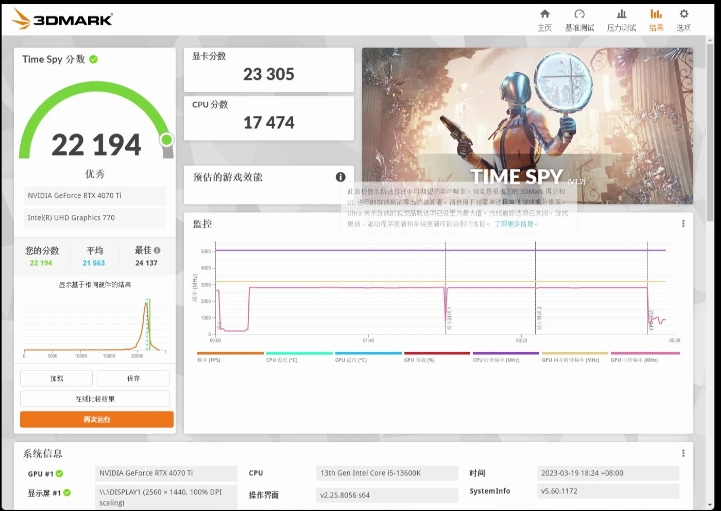
强大的使用功能
测评软件专业,易于使用,享有很高的知名度。3dmark可以对显卡进行测试和评分,通过与其他显卡的比较,可以深入了解自己的显卡设备。拥有许多小功能,你可以使用它们来全面而详细地了解你的设备。操作非常简单,即便你以前没有用过相关软件也没关系,让你一下就能掌握。
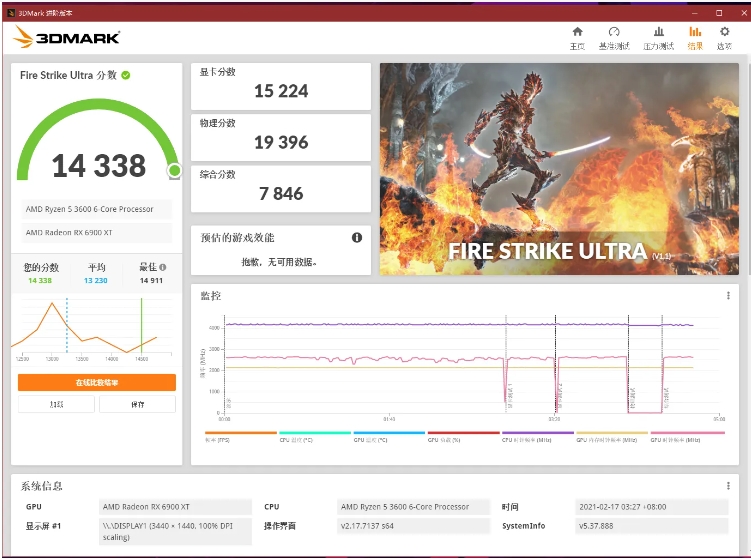
强大的评测体系
3DMark 拥有一套完整的PC基准测试工具,让电脑用户,游戏玩家及超频玩家有效地评测硬件和系统的表现。 最新的3DMark,它不再仅仅适用于Windows,并可助您评测Windows、Windows RT、Android 及 iOS 装置的效能,测试所得的分数可以直接且轻松的横跨四个平台做比较。
原生DirectX 11引擎,测试场景中应用了包括Tessellation曲面细分、Compute Shader以及多线程在内的大量DX11新特性。
建立深海(Deep Sea)和神庙(High Temple)两大测试场景,画面效果堪比CG电影,不为测试仅为欣赏其美轮美奂画面效果,让用户畅想未来游戏的图形发展趋势。
3DMark包含四个图形测试项目,分别为一项物理测试和一组综合性测试,并重新提供了Demo演示模式。该测试程序使用了Bullet物理引擎,支持新的在线服务,并在原有英文支持的基础上,加入了德语、芬兰语以及简繁体中文的原生支持。
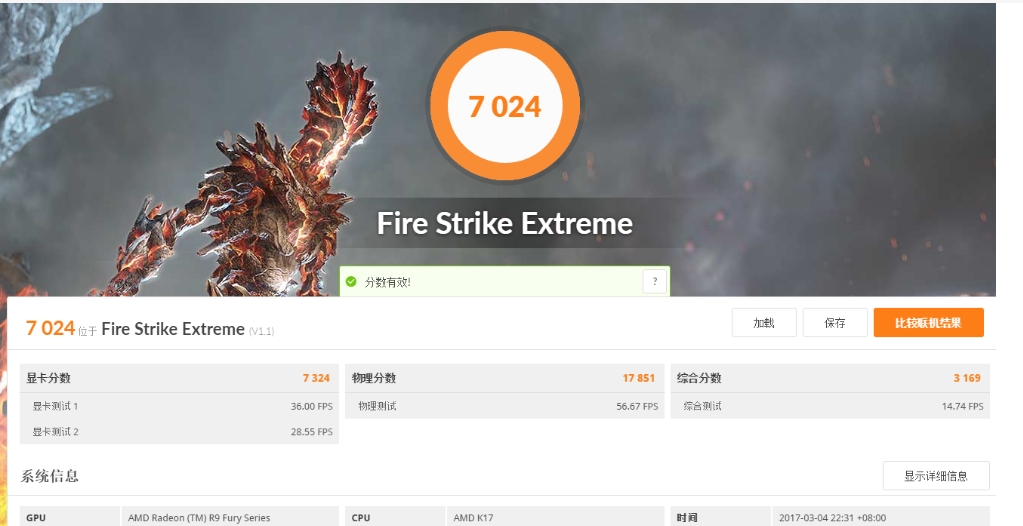
高阶的硬件测试环境
硬件监控
详细的图表显示你的CPU和GPU的温度,时钟频率和顿速率,纪录在基准测试运行期间所发生的变化。
自定义设置透过自定义基准设置,带你探索PC的性能极限。通过更改分辨率和其他设置,可改变测试对性能要求的大小。DirectX 12基准测试
Time Spy-针对Windows 10 PC 所设计的 DirectX 12 基准测试凭借其 DirectX 12引擎,Time Spy 是用于测试最新游戏 PC在 DirectX 12 性能上,最理想的评测工具Time Spy Extreme 是世界上首4K DirectX12基准测试,最适合用于最新高端显卡和8 核及以上新款处理器的基准测试。

由上所述,3DMark是一款功能强大、操作简单且令人兴奋的软件。它不仅能够全面评估你的电脑性能,还能提供视听上的享受和与其他玩家的竞争。如果你想了解自己的电脑性能如何或者想提升你的游戏体验,那么3DMark绝对是你的首选。
二、3dmark怎么用
第一步
打开下载好的3dmark进入到主页

第二步
设置相关的参数,在【Basic】选项卡中设置预置类型和运行方式;
第三步
菜单切换“advanced”根据需求选择图形测试、物理测试和综合测试以及设置分辨率、缩放模式等。
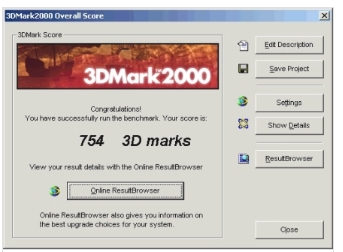
第四步
跳转professional选项卡,设置图像质量工具。
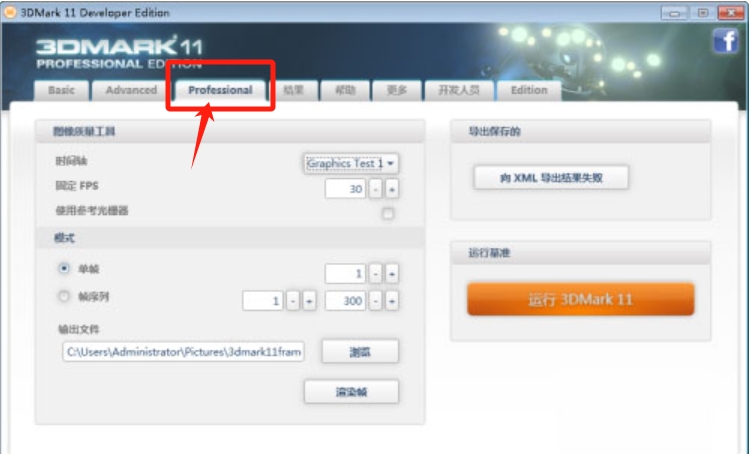
第五步
在结果选项卡中能够看到运行的结果包含了图形分数物理分数和结合分数等一系列分数。
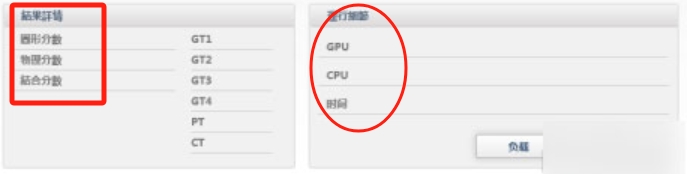
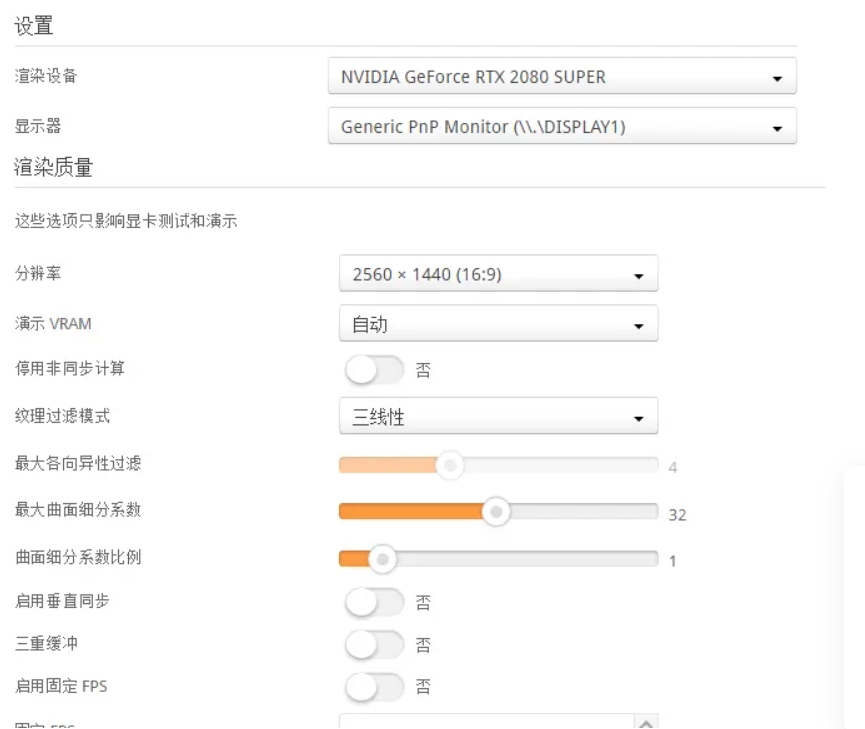
第六步
产品版本、注册码和版本等信息在帮助菜单栏中即可轻松查看。
以上就是华军小编为您整理的3dmark是什么软件?3dmark怎么用的攻略啦,希望能帮到您!